콘텐츠 관리 시스템 만들기: 구성 및 디자인
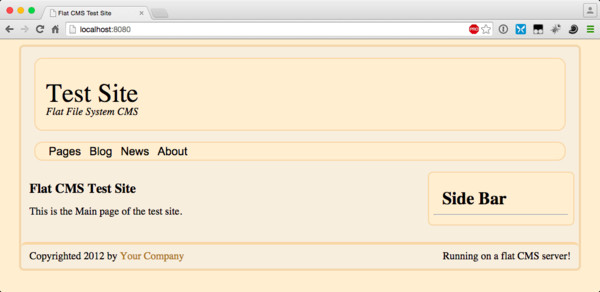
"플랫 CMS 디자인" 웹 서버가 트렌드가 되었습니다. 이는 정보를 데이터베이스에 저장하지 않는 콘텐츠 관리 시스템(CMS)에만 적용됩니다. 대신 모든 정보는 일반 텍스트 파일에 저장됩니다. 현재 많은 VPS(Virtual Private Server)가 RAM 기반 하드 드라이브를 사용하므로 이 방법이 더 빠르고 안전합니다.
이 튜토리얼 시리즈에서는 몇 가지 표준 웹 기술을 사용하여 자신만의 플랫 파일 시스템 CMS를 만드는 방법을 보여 드리겠습니다. 이러한 시스템은 다른 시스템만큼 기능이 풍부하지는 않지만 좋은 응답 시간이라는 기본 사항을 갖추고 있습니다.
하드 드라이브에 있는 모든 정보로 인해 파일 정리가 큰 문제가 됩니다. 이를 염두에 두고 사이트 정보는 스타일 및 레이아웃 정보와는 다른 디렉터리에 있습니다. 또한 각 페이지 유형에는 사이트 폴더 아래에 CMS의 작은 부분에 대한 위젯 디렉토리가 포함된 자체 디렉토리가 있습니다. 이는 모든 것을 제자리에 유지하고 유연한 시스템을 만듭니다.
기본 디렉터리 구조
프로젝트를 빌드하려는 디렉터리에 src, site 및 themes 디렉터리를 만듭니다. src 디렉토리에는 서버 코드가 포함되고, site 디렉토리는 모든 사이트 정보를 저장하는 데 사용되며, themes 디렉토리는 레이아웃 및 테마 정보를 저장하는 데 사용됩니다.
themes 디렉토리에서 layouts 및 styling 디렉토리를 생성해야 합니다. layouts 카탈로그에는 다양한 웹페이지 레이아웃이 포함됩니다. 레이아웃 정보와 스타일 정보를 분리하면 테마가 더욱 유연해집니다. 현재 SingleCol이라는 레이아웃이 있을 예정입니다.
모든 스타일 및 레이아웃 생성에는 Sass, Compass 및 Susy를 사용합니다. Sass는 사용자 정의 스타일시트 처리 언어입니다. 이는 귀하의 웹사이트에 대한 CSS 스타일시트를 생성하는 보다 강력한 방법을 제공합니다. Compass는 Sass의 확장입니다. Sassy-buttons는 웹사이트에 아름다운 버튼을 만들기 위한 Sass 확장 프로그램입니다. Susy는 웹사이트용 그리드 레이아웃 시스템을 만들기 위한 확장 프로그램이기도 합니다.
Ruby는 모든 Mac에 사전 설치되어 있으므로 설치할 필요가 없습니다. Windows 시스템에 Ruby를 설치하려면 Ruby용 Windows Installer를 다운로드해야 합니다. Linux에서는 Ruby를 설치하려면 시스템의 패키지 관리자를 사용해야 합니다.
Ruby가 시스템에 설치되면 다음 명령줄을 사용하여 Sass, Compass, Sassy-buttons 및 Susy를 설치할 수 있습니다.
으아악이 튜토리얼에서는 Sass 3.4.16, Sassy-buttons 0.2.6, Compass 1.0.3 및 Susy 2.2.5를 사용하고 있습니다. 시스템 구성에 따라 이러한 명령을 실행하기 전에 sudo를 추가해야 할 수도 있습니다.
레이아웃
레이아웃 생성을 시작하려면 SingleCol 디렉터리에서 다음 명령을 실행하세요.
이렇게 하면 sass 및 stylesheets 디렉토리와 config.rb라는 파일이 생성됩니다. 저는 css를 스타일시트 디렉토리로 사용하고 싶기 때문에 stylesheets 디렉토리 이름을 css로 바꿨습니다. 또한 레이아웃에 필요한 JavaScript 파일을 위한 js 디렉터리를 만듭니다. config.rb 파일을 열고 다음과 같이 만드세요:
으아악이제 웹사이트의 기본 레이아웃을 생성하려면 layout 디렉토리에 template.html이라는 파일을 생성하세요. 이 파일에 다음 코드를 추가하세요:
으아악이 템플릿은 웹 사이트의 표준 웹 페이지를 만듭니다. 각 페이지에는 탐색 모음, 사이드바, 콘텐츠 영역 및 바닥글 영역이 포함된 헤더가 있습니다. 마지막으로 로드된 것은 웹사이트에 필요한 JavaScript입니다.
각 섹션은 Handlebar 매크로로 표시됩니다. 서버는 사용자에게 매크로를 제공하기 전에 매크로를 확장합니다.
sass 디렉터리에 base.scss라는 파일을 만들고 다음 코드를 입력하세요.
으아악이 sass 코드는 브라우저 기본값을 무력화하기 위해 나침반 재설정 스타일에 로드됩니다. 그런 다음 susy를 로드하고 설정하여 웹 페이지의 모든 요소에 대한 올바른 그리드 레이아웃을 만듭니다.
css내비게이션 시스템은 페이지 정의 뒤에 있습니다. 정의 위에 마우스를 올리면 숨겨진 메뉴 드롭다운이 표시됩니다. 이는 css 전용 메뉴 시스템을 제공합니다.
이러한 모든 스타일은 웹사이트의 기본 구조를 정의합니다. 여기에는 페이지의 모양을 만드는 것이 없으며 단지 배치만 있을 뿐입니다. 모든 스타일은 StylesContent에 의해 처리됩니다.
스타일
styling 디렉터리에 대해 Basic이라는 디렉터리를 만듭니다. layouts/SingleCol 디렉토리에서 했던 것처럼 sass 정보를 초기화합니다. 이 디렉터리에서 다음 명령줄을 실행합니다:
compass init
这将创建 sass 和 stylesheets 目录,以及一个名为 config.rb 的文件。由于我喜欢使用 css 作为样式表目录,因此将 stylesheets 目录重命名为 css。另外,为任何用于创建主题的 JavaScript 创建一个 js 目录。打开 config.rb 文件并使其如下所示:
require 'sassy-buttons' http_path = "/" css_dir = "css" sass_dir = "sass" images_dir = "images" javascripts_dir = "js"
对于网站上的按钮样式,我喜欢使用sassy-buttons。因此,首先需要它,然后是目录结构。
在 Basic/sass 目录中,使用以下信息创建 Basic.scss 文件:
// Welcome to Compass.
// In this file you should write your main styles. (or centralize your imports)
// Import this file using the following HTML or equivalent:
//
//
@import 'compass/css3';
@import 'sassy-buttons';
$style-color1: rgb(247, 237, 222);
$style-color2: #ffedd1;
$style-color3: rgb(245, 213, 166);
$style-color4: #f0d5ad;
//
// Clear Fix
//
.clearfix:after {
content: '.';
display: block;
clear: both;
visibility: hidden;
line-height: 0;
height: 0;
}
.clearfix {
display: inline-block;
}
html[xmlns] .clearfix {
display: block;
}
* html .clearfix {
height: 1%;
}
//
// Main Styling for Wood.
//
@mixin standardsize {
padding-top: 10px;
padding-left: 15px;
font-size: 19px;
line-height: 1.25em;
}
body {
background-color: $style-color2;
input[type='button'] {
@include sassy-button('shiny', 10px, 16px, $style-color1, darken($style-color1, 20%), #000, bold);
}
.button {
@include sassy-button('shiny', 10px, 16px, $style-color1, darken($style-color1, 20%), #000, bold);
display: inherit;
margin-left: auto;
margin-right: auto;
margin-top: 10px;
margin-bottom: 10px;
text-align: center;
}
#wrap {
background-color: $style-color1;
@include border-radius(.6em, .6em);
margin-top: 10px;
margin-bottom: 10px;
border: 4px solid $style-color4;
#header {
background-color: $style-color2;
@include border-radius(15px);
background-repeat: no-repeat;
border: 2px solid $style-color3;
height: 130px;
text-align: left;
margin-top: 20px;
font-size: 3em;
h1 {
a:link, a:visited {
color: #000;
text-decoration: none;
}
padding-top: 40px;
padding-left: 20px;
}
h6 {
font-size: .4em;
font-style: italic;
padding-left: 20px;
}
}
#sidebar {
background-color: $style-color2;
@include border-radius(.6em, .6em);
padding: .6em;
vertical-align: text-top;
overflow: hidden;
margin-right: .5em;
border: 2px solid $style-color3;
hr {
color: $style-color2;
background-color: $style-color2;
}
p, ul, li {
@include standardsize;
}
ul li {
list-style-type: disc;
margin-left: 25px;
padding: 0;
border: 0;
outline: 0;
font-size: 100%;
vertical-align: baseline;
background: transparent;
}
li {
margin-bottom: 10px;
}
h1, h2, h3, h4, h5, h6 {
@include standardsize;
font-weight: bold;
margin-top: .25em;
margin-bottom: .25em;
}
h1 {
font-size: 2.5em;
}
h2 {
font-size: 2em;
}
h3 {
font-size: 1.5em;
}
h4 {
font-size: 1em;
}
h5 {
font-size: .8em;
}
h6 {
font-size: .6em;
}
input[type='button'] {
margin-left: 120px;
clear: both;
}
}
#content {
input[type='button'] {
margin-left: 200px;
clear: both;
}
h1, h2, h3, h4, h5, h6 {
@include standardsize;
font-weight: bold;
margin-top: .25em;
margin-bottom: .25em;
}
h1 {
font-size: 2.5em;
}
h2 {
font-size: 2em;
}
h3 {
font-size: 1.5em;
}
h4 {
font-size: 1em;
}
h5 {
font-size: .8em;
}
h6 {
font-size: .6em;
}
hr {
margin-top: 30px;
margin-bottom: 30px;
}
p, ul, li, details, summary, pre {
@include standardsize;
}
details {
p, pre {
margin-left: 25px;
}
}
ul li {
list-style-type: disc;
margin-left: 25px;
padding: 0;
border: 0;
outline: 0;
font-size: 100%;
vertical-align: baseline;
background: transparent;
}
li {
margin-bottom: 10px;
}
.box {
clear: both;
background-color: $style-color4;
float: none;
margin-left: auto;
margin-right: auto;
margin-top: 1.0em;
margin-bottom: 1em;
@include border-radius(.6em, .6em);
display: block;
padding: .5em;
}
img {
@include border-radius(10px);
margin: 20px auto 20px auto;
}
}
#footer {
border-top: 5px;
border-style: solid;
border-color: $style-color3;
@include border-radius(.6em, .6em);
margin-top: 30px;
p {
margin-bottom: .6em;
@include standardsize;
margin-right: 15px;
}
}
}
}
// CSS dropdown menu
#navigation {
text-align: left;
border: 2px solid $style-color3;
background-color: $style-color2;
@include border-radius(15px);
}
#menuh {
font-size: 1.3em;
font-family: arial, helvetica, sans-serif;
background-color: $style-color1;
}
#menuh ul {
background-color: $style-color2;
}
#menuh ul ul {
background-color: $style-color2;
@include border-radius(15px);
border: 2px solid $style-color3;
}
#menuh a {
background-color: $style-color2;
color: #000;
}
#menuh a:link, #menuh a:visited, #menuh a:active {
color: #000;
background-color: $style-color2;
}
#menuh a:hover {
color: #000;
background-color: $style-color4;
@include border-radius(5px);
}
// End CSS Drop Down Menu
// Misc classes
.picture {
border: 3px solid $style-color3;
@include border-radius(8px);
float: left;
margin: 5px 15px 15px 15px;
}
a:link, a:visited {
color: darken($style-color1, 50);
text-decoration: none;
}
strong {
font-weight: bold;
}
table {
margin: 20px;
border: 3px solid;
@include border-radius(10px);
border-color: lighten($style-color2, 6);
th {
text-align: center;
font-weight: bold;
padding: 10px 0 10px 0;
}
tbody {
td {
padding: 10px;
}
tr:nth-child(2n+1) {
background-color: darken($style-color2, 5);
}
tr:nth-child(even) {
background-color: lighten($style-color2, 2.5);
}
}
}
#commentSpacer {
width: 100%;
margin-top: 20px;
margin-left: 15px;
}
.tutorial_excerpt {
margin-left: 20px;
}
.tutorial_thumbnail {
float: left;
margin-right: 20px;
margin-left: 20px;
margin-bottom: 20px;
}
.tutorial_wrap {
margin-bottom: 50px;
float: left;
}
img.wp-post-image {
-moz-border-radius: 15px;
border-radius: 15px;
box-shadow: 10px 10px 5px gray;
}
.showcode {
margin: 20px auto 20px 30px;
-moz-border-radius: 15px;
border-radius: 15px;
border: $style-color4 3px;
border-style: solid;
background: white;
}
#socialmedia {
width: 700px;
margin-top: 20px;
margin-left: 15px;
}
#socialbuttons {
margin: auto;
}
#socialbuttons a {
opacity: 0.8;
filter: alpha(opacity = 80);
-webkit-transition: all ease-in-out 0.2s;
-moz-transition: all ease-in-out 0.2s;
-ms-transition: all ease-in-out 0.2s;
-o-transition: all ease-in-out 0.2s;
transition: all ease-in-out 0.2s;
}
#socialbuttons a:hover {
opacity: 1;
filter: alpha(opacity = 100);
}
#socialbuttons a {
display: inline-block;
height: 28px;
width: 30px;
background-image: url(/images/ico-subscribe-social.png);
background-repeat: no-repeat;
}
#socialbuttons a.twitter {
background-position: -30px 0;
}
#socialbuttons a.facebook {
background-position: -60px 0;
}
#socialbuttons a.googleplus {
background-position: -210px 0;
}
dl {
margin-left: 20px;
margin-top: 20px;
margin-bottom: 20px;
font-size: 19px;
line-height: 1.25em;
}
dt {
margin-left: 20px;
margin-bottom: 20px;
font-weight: bold;
}
dd {
margin-left: 40px;
margin-bottom: 20px;
}
此代码定义网站的外观。它定义了构成典型网站样式的背景、颜色、字体等。
styling/Basic 目录包含网站 404 页面、页眉、页脚和侧边栏部分的默认外观所需的文件。因此,创建一个名为 404.html 的文件并放置以下代码:
404 Page Sorry, we could not find the page.
这是一个基本的 404 错误页面。您必须小心此处提供的信息,因为您不想透露太多有关您的网站如何运作的信息。由于它将被放置在页面的内容区域中,因此用户可以轻松地离开它。
接下来,创建包含以下内容的 header.html 文件:
Test Site A New Approach
这只是一个非描述性的基本标头,但它为 CMS 提供了一些可显示的内容。
接下来,使用以下内容创建 footer.html 文件:
<footer>
[Column1]
<p>Copyrighted 2012 by <a href="{{{WebAddress}}}/">Your Company</a>
[/Column1]
[Column2]
<p>Running on a flat CMS server!</p>
[/Column2]
</footer>
接下来,使用以下内容创建 sidebar.html 文件:
A Sidebar This is a basic sidebar that can have other times.
同样,这些是占位符。所有这些文件都被复制到 site/parts 目录中,并根据站点的需要进行更改。这些放在这里是为了让服务器有一些带有它们名称的东西可以在服务器中使用,以防用户忘记创建它们。
网站结构
定义了主题和布局后,就可以为实际网站创建基本内容和结构了。在网站目录中,创建部分、页面、帖子、图像、 css、js 目录。
零件
parts 目录将包含 html/css/javascript 的小片段,这些片段将使单个单元放置在网站的多个位置。这些部分将加载到服务器中并根据需要与页面内容组合。对于我们的演示网站,创建以下部分:
- footer.html 包含以下代码:
<footer>
<p style="float: left;">Copyrighted 2012 by <a href="{{{WebAddress}}}/">Your Company</a>
<p style="float: right;">Running on a flat CMS server!</p>
</footer>
<script type="text/javascript">
window.PageName = "{{{PageName}}}";
</script>
- head.html 包含以下代码:
- header.html 包含以下代码:
Test Site Flat File System CMS
- navbar.html 使用以下代码:
Pages
Flat CMS
Blog
News
About
- sidebar.html 包含以下代码:
Side Bar
- socialmedia.html 使用以下代码:
服务器使用Handlebar模板中不带扩展名的名称来加载这些部件以进行扩展。例如,在需要放置 socialmedia.html 部分的任何位置,您可以将宏 {{{socialmedia}}} 放置在那里。此外,这些部分可以是 HTML、Markdown 或服务器可以处理的任何其他格式。在我将要制作的服务器中,支持的文件类型是 HTML、Jade/Amber 和 Markdown。我将在实际的服务器创建教程中详细介绍这些细节。
页面
网站的所有页面都将放置在pages目录中。现在,创建以下文件及其内容:
- main.html 包含以下代码:
Flat CMS Test Site This is the Main page of the test site.
- flatcms.md 使用以下代码:
### Flat CMS Server This is a page about the flat CMS server.
- about.md 使用以下代码:
### About This would be a standard about page.
这些是该网站的演示页面。唯一需要的文件是 main.html,因为服务器会将此页面内容加载到内存中并从内存中提供服务。这有助于加快网站首页的加载速度。另外两个页面具有 md 扩展名,因为它们采用 Markdown 格式。服务器将在嵌入页面布局之前将内容转换为 HTML。
一般来说,页面包含的信息不会随着时间的推移而发生太大变化。它们向浏览者提供有关网站、其目的和目标的信息。
通过使用页面创建目录和子目录,页面本质上可以是分层的。这些目录名称创建这些页面目录的地址。
帖子
与页面不同,帖子是定期添加的项目,例如每日/每周/每月的博客帖子和新闻项目。预计该区域会经常发生变化。在 posts 目录中,创建两个新目录:blogs 和 news。在每个目录中,创建一个目录flatcms。其中将包含Flat CMS网站的博客文章和新闻项目。
在posts/blogs/flatcms目录中,创建以下文件:
- index.amber 包含以下内容:
h3 Flat CMS Blog
p This is a rambling blog about a flat CMS.
mixin article($title, $link, $excerpt, $date)
div.entry
div.tutorial_wrap
div.tutorial_div
a[href=$link]
h3 #{$title}
h5 #{$date}
p.tutorial_excerpt #{$excerpt}
div.clear
+article("Flat CMS Running", "/posts/blogs/flatcms/flatcms", "Flat CMS Test Server is Running!", "August 12, 2015")
- flatcms.md 包含以下内容:
The New Server is Running
----
After much work and programming, the flat CMS server is running. Stay tuned for more news!
{{{socialmedia}}}
index.amber 是一个 Jade 模板,用于定义博客中的不同帖子。 Jade HTML 模板系统可以轻松添加具有精确格式的新内容。宏的参数组成了不同的项目。您可以在 Tuts+ 上找到有关 Jade 的更多信息。
这里使用的扩展名是amber,因为Jade的Go语言等价物是Amber。因为那是我开始的地方,所以我就是这么做的。如果您想更改扩展名,请记住在适当的服务器代码中也进行更改。
在posts/news/flatcms目录中,创建以下文件:
- index.amber 包含以下内容:
h3 Flat CMS News
p Here is where all the news about what I am doing is found. Please come back often to check it out!
mixin article($title, $link, $excerpt, $date)
div.entry
div.tutorial_wrap
div.tutorial_div
a[href=$link]
h3 #{$title}
h5 #{$date}
p.tutorial_excerpt #{$excerpt}
div.clear
+article("Flat CMS is Running", "/posts/news/flatcms/flatcms", "The Flat CMS Test Server is Running!", "August 12, 2015")
- flatcms.md 包含以下内容:
The New Server is Running
----
After much work and programming, I finally have everything moved over to a goPress server that I wrote myself. I will be making this available for you too. Stay tuned!
{{{socialmedia}}}
这将为演示站点创建新闻项目。在我的网站中,我对教程和代码演示页面使用相同的结构。
图片
所有网站都有图片。在此设置中,所有图片都位于 site/images 目录中。对于此演示网站,此处仅放置社交媒体图标。您可以从下载文件中获取图像文件。
网站 CSS
即使使用了布局CSS和样式CSS,有时您也需要特殊的CSS规则。 site/css 目录包含对网站进行最后修饰的所有 css 文件。所有layout、styling和site/css文件将一起编译成一个css文件。因此,创建 site/css/final 目录来放置此编译文件。现在,使用以下内容创建 site/css/site.css 文件:
.clear {
clear: both;
height: 0px;
}
这里没有太多内容——只是 clear 类的定义。您可以添加您想要的内容,但它应该不属于布局或样式类别。
站点脚本
site/js 目录包含该站点的所有特殊 JavaScript 文件。这些将被编译在一起并最小化,以加快站点加载速度。现在,为已编译的脚本创建 site/js/final 目录和包含以下内容的 site/js/01-site.js 文件:
;
//
// File: Site.js
//
// Description: The JavaScript file for the site.
//
jQuery(document).ready(function () {
//
// Code here will be ran once a page is loaded.
//
});
现在这里还没有太多东西。但是,由于您的网站需要自定义 JavaScript,因此可以将其放置在这里。
由于脚本将被一起编译,因此我按照加载所需的顺序对它们进行编号。将脚本一起编译的例程将按数字顺序加载它们。
使用 Gulp 实现自动化
加快网页加载速度的最简单方法是尽可能减少 HTTP 请求。因此,最好将所有 CSS 和 JavaScript 文件合并为一个文件。编译这些文件的最佳方法是使用构建脚本。每次服务器收到请求时都执行它会浪费处理时间。
我选择的自动化脚本运行器是Gulp。 Gulp 在 Node.js 上运行。因此,请访问 Node.js 网站并下载适合您系统的程序。安装 Node.js 后,您可以使用以下命令安装 Gulp:
npm install --global gulp npm install --global gulp npm install --global gulp-compass npm install --global gulp-autoprefixer npm install --global gulp-compressor npm install --global gulp-concat
这将安装我在构建脚本中使用的所有 Gulp 和 Gulp 模块。现在,在目录顶部创建包含以下内容的 gulpfile.js 文件:
// Requirements
var gulp = require('gulp'),
compass = require('gulp-compass'),
prefix = require('gulp-autoprefixer'),
compressor = require('gulp-compressor'),
concat = require('gulp-concat');
// Defines path to sass
var Theme = "Basic";
var Layout = "SingleCol";
var themesassRoot = 'themes/styling/' + Theme;
var layoutsassRoot = 'themes/layouts/' + Layout;
// Gulp task
gulp.task('theme-compass-to-css', function(){
return gulp.src(themesassRoot+'/sass/Basic.scss')
.pipe(compass({
config_file: themesassRoot + '/config.rb',
css: themesassRoot + '/css',
sass: themesassRoot + '/sass',
require: 'sassy-buttons'
}))
.pipe(prefix("last 3 versions"))
.pipe(gulp.dest(themesassRoot + '/css'))
});
gulp.task('layout-compass-to-css', function(){
return gulp.src(layoutsassRoot+'/sass/base.scss')
.pipe(compass({
config_file: layoutsassRoot + '/config.rb',
css: layoutsassRoot + '/css',
sass: layoutsassRoot + '/sass',
require: 'susy'
}))
.pipe(prefix("last 3 versions"))
.pipe(gulp.dest(layoutsassRoot + '/css'))
});
gulp.task('watch-compass', function(){
// What to watch
gulp.watch(themesassRoot + '/sass/Basic.scss', function(){
// What to run
gulp.run('theme-compass-to-css');
});
gulp.watch(layoutsassRoot + '/sass/Basic.scss', function(){
// What to run
gulp.run('layout-compass-to-css');
});
});
gulp.task('all-compass', ['theme-compass-to-css', 'layout-compass-to-css']);
// js compressor
gulp.task('js', function () {
gulp.src([ layoutsassRoot +'/js/*.js', themesassRoot + '/js/*.js', 'site/js/*.js'])
.pipe(compressor())
.pipe(concat("final.js"))
.pipe(gulp.dest('site/js/final'));
});
// css compressor
gulp.task('css', ['all-compass'], function () {
gulp.src([layoutsassRoot +'/css/*.css', themesassRoot + '/css/*.css', 'site/css/*.css'])
.pipe(compressor())
.pipe(concat("final.css"))
.pipe(gulp.dest('site/css/final'));
});
gulp.task('default', ['all-compass', 'js', 'css']);
这会将所有 CSS 和 JavaScript 编译到一个文件中:CSS 位于 site/css/final/final.css 文件中,以及 site/js/ JavaScript 的 Final/final.js 文件。它还将为 CSS 添加浏览器前缀规则。只需在顶层目录中运行命令:
gulp
Gulp 将编译我们的所有文件并将它们保留在正确的位置。 gulpfile.js 中定义的每个任务都可以通过在 gulp 命令后指定任务名称来单独运行。您可以在 Tuts+ 上了解有关 Gulp 的更多信息。
服务器配置文件
所有服务器都需要配置信息。因此,在目录的根目录中,使用以下信息创建文件 server.json:
{
"CurrentLayout": "SingleCol",
"CurrentStyling": "Basic",
"ServerAddress": "localhost:8080",
"SiteTitle": "Flat CMS Test Site",
"Sitebase": "./site/",
"TemplatBase": "./themes/",
"Cache": false,
"MainBase": ""
}
这个json文件描述了有关要使用的布局、要使用的样式、服务器应该侦听的地址和端口、带有副标题的站点的主名称、缓存的信息用于打开和关闭缓存以进行调试的标志,以及用于站点的不同目录的位置。通过在 json 文件中向服务器提供此信息,服务器可以变得灵活,并减少硬编码信息。
将站点上传到服务器
大多数人使用 FTP 客户端将文件复制到服务器。这很容易做到,但根据所使用的系统和程序差异很大。但还有一些替代方案。
您可以设置 Dropbox 守护程序来从 Dropbox 帐户加载您的网站。 Dropbox Wiki 站点有详细的设置说明。唯一的问题是,当您进行任何更改时,文件会自动上传到服务器。有时,您可能希望在不访问服务器的情况下进行更改。如果是这种情况,请为所有网站文件提供一个非 Dropbox 位置以及一个 Dropbox 位置。完成后,在 Gulp 文件中创建一个任务,将新网站文件复制到 Dropbox 位置。
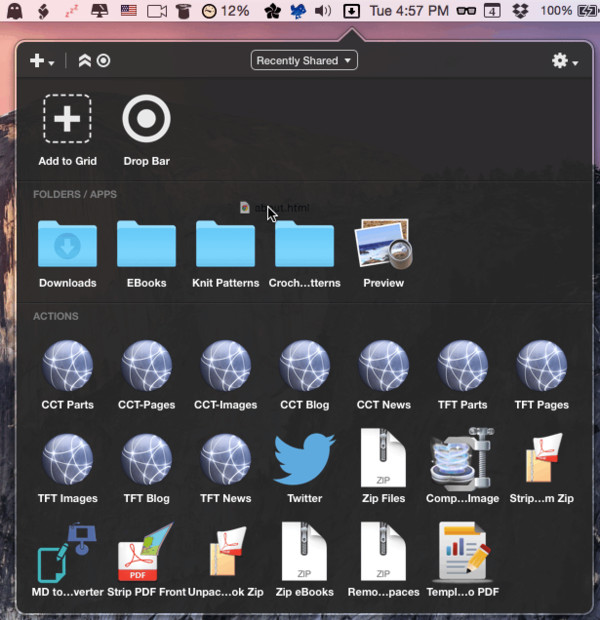
我的首选方法是使用 Dropzone 3。您可以使用 Ruby 或 Python 对 Dropzone 3 进行编程,以对拖放到其上的文件执行任何类型的操作。它还具有许多内置功能。有一个内置的文件操作用于上传到 FTP/SFTP 站点。我为网站上的每个主目录创建一个 Dropzone 3 目标。然后,当我想要更改或添加文件时,只需将其拖动到适当的目录 dropzone 目标即可。您可以通过我的教程“编写 Dropzone 3 操作”了解有关 Dropzone 3 的更多信息。
结论
这些基本文件将创建一个如下所示的网站:
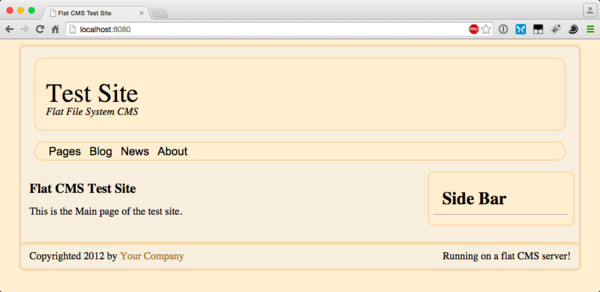
这仅仅是开始!现在,网站结构已经布置完毕,是时候开始构建 Web 服务器了。请和我一起学习下一个教程,我将为此演示网站构建一个基于 Go 语言 的 Web 服务器。
위 내용은 콘텐츠 관리 시스템 만들기: 구성 및 디자인의 상세 내용입니다. 자세한 내용은 PHP 중국어 웹사이트의 기타 관련 기사를 참조하세요!

핫 AI 도구

Undresser.AI Undress
사실적인 누드 사진을 만들기 위한 AI 기반 앱

AI Clothes Remover
사진에서 옷을 제거하는 온라인 AI 도구입니다.

Undress AI Tool
무료로 이미지를 벗다

Clothoff.io
AI 옷 제거제

AI Hentai Generator
AI Hentai를 무료로 생성하십시오.

인기 기사

뜨거운 도구

메모장++7.3.1
사용하기 쉬운 무료 코드 편집기

SublimeText3 중국어 버전
중국어 버전, 사용하기 매우 쉽습니다.

스튜디오 13.0.1 보내기
강력한 PHP 통합 개발 환경

드림위버 CS6
시각적 웹 개발 도구

SublimeText3 Mac 버전
신 수준의 코드 편집 소프트웨어(SublimeText3)

뜨거운 주제
 7509
7509
 15
15
 1378
1378
 52
52
 78
78
 11
11
 52
52
 19
19
 19
19
 64
64
 내 자신의 JavaScript 라이브러리를 어떻게 작성하고 게시합니까?
Mar 18, 2025 pm 03:12 PM
내 자신의 JavaScript 라이브러리를 어떻게 작성하고 게시합니까?
Mar 18, 2025 pm 03:12 PM
기사는 JavaScript 라이브러리 작성, 게시 및 유지 관리, 계획, 개발, 테스트, 문서 및 홍보 전략에 중점을 둡니다.
 브라우저에서 성능을 위해 JavaScript 코드를 최적화하려면 어떻게해야합니까?
Mar 18, 2025 pm 03:14 PM
브라우저에서 성능을 위해 JavaScript 코드를 최적화하려면 어떻게해야합니까?
Mar 18, 2025 pm 03:14 PM
이 기사는 브라우저에서 JavaScript 성능을 최적화하기위한 전략에 대해 설명하고 실행 시간을 줄이고 페이지로드 속도에 미치는 영향을 최소화하는 데 중점을 둡니다.
 프론트 엔드 열 용지 영수증에 대한 차량 코드 인쇄를 만나면 어떻게해야합니까?
Apr 04, 2025 pm 02:42 PM
프론트 엔드 열 용지 영수증에 대한 차량 코드 인쇄를 만나면 어떻게해야합니까?
Apr 04, 2025 pm 02:42 PM
프론트 엔드 개발시 프론트 엔드 열지대 티켓 인쇄를위한 자주 묻는 질문과 솔루션, 티켓 인쇄는 일반적인 요구 사항입니다. 그러나 많은 개발자들이 구현하고 있습니다 ...
 브라우저 개발자 도구를 사용하여 JavaScript 코드를 효과적으로 디버그하려면 어떻게해야합니까?
Mar 18, 2025 pm 03:16 PM
브라우저 개발자 도구를 사용하여 JavaScript 코드를 효과적으로 디버그하려면 어떻게해야합니까?
Mar 18, 2025 pm 03:16 PM
이 기사는 브라우저 개발자 도구를 사용하여 효과적인 JavaScript 디버깅, 중단 점 설정, 콘솔 사용 및 성능 분석에 중점을 둡니다.
 누가 더 많은 파이썬이나 자바 스크립트를 지불합니까?
Apr 04, 2025 am 12:09 AM
누가 더 많은 파이썬이나 자바 스크립트를 지불합니까?
Apr 04, 2025 am 12:09 AM
기술 및 산업 요구에 따라 Python 및 JavaScript 개발자에 대한 절대 급여는 없습니다. 1. 파이썬은 데이터 과학 및 기계 학습에서 더 많은 비용을 지불 할 수 있습니다. 2. JavaScript는 프론트 엔드 및 풀 스택 개발에 큰 수요가 있으며 급여도 상당합니다. 3. 영향 요인에는 경험, 지리적 위치, 회사 규모 및 특정 기술이 포함됩니다.
 소스 맵을 사용하여 조정 된 JavaScript 코드를 디버그하는 방법은 무엇입니까?
Mar 18, 2025 pm 03:17 PM
소스 맵을 사용하여 조정 된 JavaScript 코드를 디버그하는 방법은 무엇입니까?
Mar 18, 2025 pm 03:17 PM
이 기사는 소스 맵을 사용하여 원래 코드에 다시 매핑하여 미니어링 된 JavaScript를 디버그하는 방법을 설명합니다. 소스 맵 활성화, 브레이크 포인트 설정 및 Chrome Devtools 및 Webpack과 같은 도구 사용에 대해 설명합니다.
 Chart.js : Pie, Donut 및 Bubble Charts를 시작합니다
Mar 15, 2025 am 09:19 AM
Chart.js : Pie, Donut 및 Bubble Charts를 시작합니다
Mar 15, 2025 am 09:19 AM
이 튜토리얼은 Chart.js를 사용하여 파이, 링 및 버블 차트를 만드는 방법을 설명합니다. 이전에는 차트 유형의 차트 유형을 배웠습니다. JS : 라인 차트 및 막대 차트 (자습서 2)와 레이더 차트 및 극지 지역 차트 (자습서 3)를 배웠습니다. 파이 및 링 차트를 만듭니다 파이 차트와 링 차트는 다른 부분으로 나뉘어 진 전체의 비율을 보여주는 데 이상적입니다. 예를 들어, 파이 차트는 사파리에서 남성 사자, 여성 사자 및 젊은 사자의 비율 또는 선거에서 다른 후보자가받는 투표율을 보여주는 데 사용될 수 있습니다. 파이 차트는 단일 매개 변수 또는 데이터 세트를 비교하는 데만 적합합니다. 파이 차트의 팬 각도는 데이터 포인트의 숫자 크기에 의존하기 때문에 원형 차트는 값이 0 인 엔티티를 그릴 수 없습니다. 이것은 비율이 0 인 모든 엔티티를 의미합니다
 초보자를위한 타이프 스크립트, 2 부 : 기본 데이터 유형
Mar 19, 2025 am 09:10 AM
초보자를위한 타이프 스크립트, 2 부 : 기본 데이터 유형
Mar 19, 2025 am 09:10 AM
엔트리 레벨 타입 스크립트 자습서를 마스터 한 후에는 TypeScript를 지원하고 JavaScript로 컴파일하는 IDE에서 자신의 코드를 작성할 수 있어야합니다. 이 튜토리얼은 TypeScript의 다양한 데이터 유형으로 뛰어납니다. JavaScript에는 NULL, UNDEFINED, BOOLEAN, 번호, 문자열, 기호 (ES6에 의해 소개 됨) 및 객체의 7 가지 데이터 유형이 있습니다. TypeScript는이 기반으로 더 많은 유형을 정의 하며이 튜토리얼은이 모든 튜토리얼을 자세히 다룹니다. 널 데이터 유형 JavaScript와 마찬가지로 Null in TypeScript




